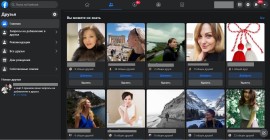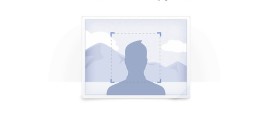Как удалить комментарий в Фейсбуке?
Как удалить комментарий в Фейсбук на своей странице
Свои комментарии
Свои комментарии можно удалить при помощи ПК или любого мобильного гаджета.
На компьютере
Пошаговая инструкция удаления своих комментариев на Фейсбуке с ПК:
- Найдите страницу с публикацией, откройте комментарии и пролистайте их, пока не найдете свой.
- Наведите курсор мышки на свою запись. С правой стороны проявятся три точки — нажмите на них левой кнопкой мыши.
- В появившемся окне кликните на «Удалить».
- В центре страницы высветится окно для подтверждения удаления комментария. Для согласия нажмите на «Удалить» ещё раз.
Важно! Обязательно знать пост, под которым оставлены комментарии. В противном случае поиск и удаление будут невозможны.
На телефоне
Авторизуйтесь в соцсети, зайдите на свою страницу и найдите публикацию, под которой находится комментарий.
Нажмите на него, удерживая палец немного дольше, чем обычный клик. Появится окно с контекстом, где нужно выбрать соответствующую строку.
Затем подтвердите действие повторно.
На заметку! Таким способом можно действовать под любыми публикациями — в своем профиле, в группах, на страницах других пользователей или в бизнес-аккаунтах.
Комментарии других пользователей
Полностью убрать комментарии других людей в Фейсбуке можно только в своем профиле. На страницах других людей или групп эта функция частично ограничена.
На компьютере
Как убрать ненужные комментарии на ПК:
- В своем аккаунте найдите публикацию с комментариями и выберите один из них для удаления.
- Направьте компьютерную мышку на текст и щёлкните на отобразившуюся кнопку с изображением точек.
- В появившемся контекстном меню кликните на пункт удаления комментария.
- Для окончательного удаления подтвердите свое действие повторно — нажмите на «Удалить» в появившемся окне.
На телефоне
Пошаговый алгоритм:
Авторизуйтесь на своей странице в фейсбуке. Найдите свои опубликованные материалы с комментарием, который нужно убрать.
Нажмите на него пальцем и немного придержите сенсор. Появится окошко, в котором выберите соответствующую строчку. Нажмите на неё.
Подтвердите действие. Текст под публикацией исчезнет.
Другие моменты
Убрать чужие комментарии, которые вам неприятны по каким-либо причинам можно, но есть особенности. Если вы администратор или модератор публичной страницы или группы — вам доступна возможность удаления комментариев подписчиков под всем постами.
Убрать чужие записи в других группах, страницах или личных профилях можно двумя способами:
- скрыть;
- пожаловаться.
Как это работает:
Найдите публикацию и откройте раздел с комментариями. Найдите контент для удаления.
Длительно нажмите на текст. Появится окошко со строками меню.
Возможны два варианта выбора — «Скрыть» и «Получить поддержку или пожаловаться на комментарий». В первом случае текст будет скрыт только от вас, другие люди и автор комментария будут видеть скрытый вами контент. Во втором случае необходимо указывать причину жалобы — после нажатия на соответствующую строку отобразятся варианты для обоснования вашей претензии. Если жалоба правомерна — комментарий будет удален администрацией. Если нарушения не обнаружат — комментарий останется под публикацией.
На заметку! Техническая поддержка сайта всегда уведомляет жалобщика о результатах рассмотрения его претензии.
Как удалить свой комментарий в Фейсбук на чужой странице
Способ аналогичен удалению комментариев со своей страницы:
- необходимо найти пост;
- выбрать свой комментарий;
- кликнуть на него;
- в открывшемся меню выбрать соответствующий пункт;
- подтвердить действие по удалению, выбрав соответствующее действие в запросе сайта.
Отключение комментариев на Фейсбуке
Полное отключение комментариев не предусмотрено разработчиками, но их можно ограничить:
Откройте свою ленту новостей, перейдите в профиль и в раздел общих настроек.
Пролистайте вниз до раздела «Аудитория и видимость». Кликните на строчку «Подписчики и общедоступный контент» и войдите в меню с настройками.
После этого необходимо внести соответствующие настройки для ограничения комментариев. Выберите подходящие параметры для общедоступных публикаций и отдельно для информации профиля.
Совет! Если настроить доступ комментирования только для друзей соцсети, удалив их из подписок — комментарии будут закрыты.
Альтернативный способ
Можно закрыть комментарии частично, оставив доступ для одного человека. Например, у вас есть запасная страница — используйте ее для данного способа:
- Откройте сайт с компьютера и авторизуйтесь в соцсети.
- В настройках поста кликните на кнопку с точками и нажмите на «Кто может комментировать мои публикации».
- Оставьте доступ для комментирования одному человеку, например, используйте свою запасную страницу.
Как закрыть комментарии для одного пользователя
Способ аналогичен альтернативному для ограничения комментариев для всех пользователей, за исключением вариантов доступа.
Зайдите на Facebook с ПК. Откройте нужную публикацию. Войдите в контекстное меню настроек для данного поста и поэтапно выбирайте:
- «Кто может комментировать вашу публикацию?»
- «Кто может комментировать вашу общедоступную публикацию?»
Варианты для выбора:
- Доступно всем.
- Друзья.
- Профили и Страницы, которые вы упомянули.
Предоставьте доступ для всех пользователей, кроме тех, кого хотите ограничить. Человек, для которого комментарии закрыты, увидит ограничения.
Как удалить предварительный просмотр ссылок в комментариях
Если в комментариях содержатся ссылки, то все содержимое выложенного контента доступно для просмотра вместе с комментариями. Подобная информация отображает:
- переходы на другие веб-сайты;
- видео;
- музыку;
- другие медиафайлы.
То есть, из комментариев можно сразу перейти на другой сайт, в том числе посмотреть видео, фильмы или послушать музыку.
Для удаления просмотра размещенных ссылок необходимо кликнуть на строчку удаления предварительного просмотра. Она отображается в верхней части строки предварительного просмотра и будет доступна только после опубликования материала.
На заметку! После размещения ссылки в комментариях необходимо дождаться полного отображения контента. Для этого выйдите из комментариев и обновите страницу. Ещё раз войдите и проверьте корректность отображения предварительного просмотра ссылки.
Видеообзор: